¿Se pregunta por qué falta el icono de Facetime en la pantalla de inicio de su iPhone o iPad de Apple? Es un problema común, y probablemente el resultado de una restricción que usted o alguien con acceso al conjunto de dispositivos. Aquí está cómo resolverlo.
Nota: No todos los dispositivos Apple son compatibles con Facetime. Verifique esta lista para asegurarse de que su dispositivo lo admita.
Comprobar en todas partes
Primero, asegúrese de que el ícono de Facetime no esté oculto en algún lugar de una carpeta. Pase de un lado a otro entre cada pantalla de inicio y verifique todas y cada una de las carpetas. Por alguna razón, generalmente está en la carpeta " Productividad ".
Encuéntralo con Buscar
- Desde la pantalla de inicio, desliza todo el camino hacia la izquierda para revelar el cuadro " Buscar ".
- Escriba " Facetime " en el campo " Buscar ".
- La aplicación debe aparecer como una selección. Tócalo para abrirlo.
Restaurar desde Apple Store
- Abra el " App Store " en su dispositivo, luego busque " Facetime ".
- Toque en la " nube "
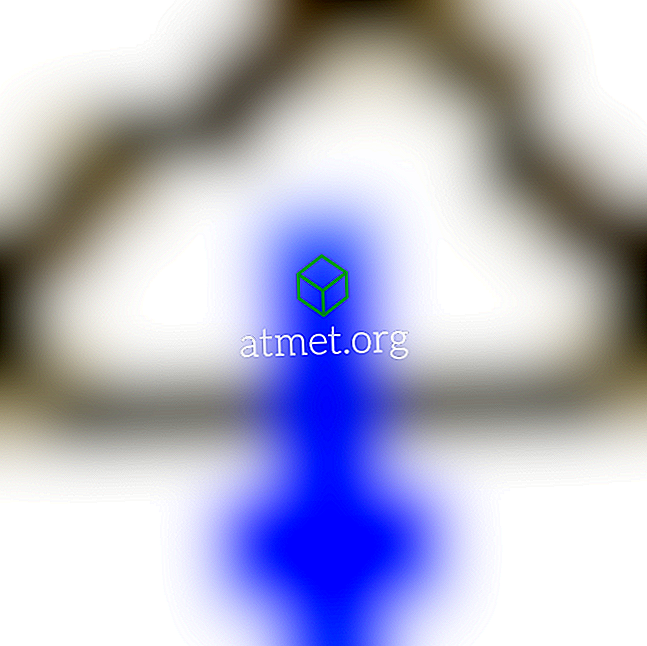
Una vez descargada e instalada, la aplicación debe estar nuevamente disponible para abrirse en la pantalla de inicio.
Ver restricciones
A veces, los miembros de la familia o cualquier persona con acceso a su iPhone cambiarán accidentalmente la configuración. Si se cambian los ajustes de restricción, puede limitar los íconos que se muestran en la pantalla de inicio, incluido el ícono de Facetime.
- Seleccione " Configuración ".
- En iOS12 y superior, elija " Tiempo de pantalla "> " Privacidad y restricciones de contenido "> " Privacidad de contenido ". En iOS 11 y versiones inferiores, seleccione " General "> " Restricciones ".
- Escriba el código de acceso. Si no configuró el código de acceso, pregúntele a cualquiera que haya tenido acceso al dispositivo si lo estableció.
- Establezca la restricción " Facetime " en " On ". Debe verse como lo hace en la imagen de abajo.
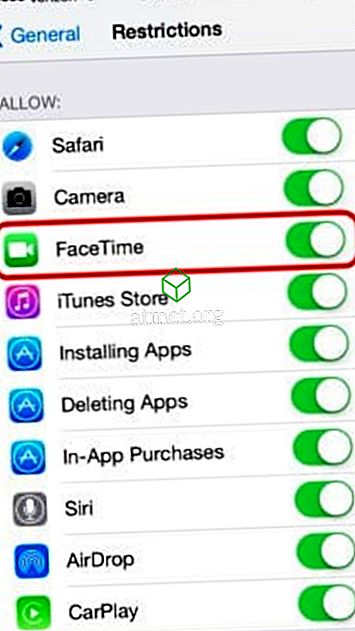
- Asegúrese también de que la " Cámara " está habilitada. Facetime no funcionará a menos que la cámara esté habilitada.
Esto debería mostrar el botón Facetime en el iPhone, iPad y el iPod Touch.







